La BIOS es un componente esencial en cualquier computadora, ya que es responsable de administrar el sistema básico de entrada y salida. Acceder a la BIOS nos permite realizar configuraciones avanzadas en nuestro hardware y solucionar problemas relacionados con el arranque del sistema. Aunque hay diferentes formas de entrar a la BIOS, en este artículo nos enfocaremos en cómo abrir la BIOS solo utilizando la placa base.
¿Por qué es importante abrir la BIOS?
Abrir la BIOS nos brinda la posibilidad de acceder a parámetros específicos de nuestro hardware que no pueden ser modificados desde un sistema operativo normal. Algunas de las configuraciones que podemos realizar en la BIOS incluyen:
- Configuración de voltaje y frecuencia del procesador para hacer overclocking.
- Activación de tecnologías de virtualización para la CPU.
- Modificación de la secuencia de arranque de dispositivos.
- Configuración del modo BIOS Legacy si tenemos una BIOS UEFI.
- Ajuste de perfiles de memoria RAM, disco duro, ventiladores, CPU, ranuras PCI, entre otros.
Acceder a la BIOS es especialmente útil cuando deseamos realizar acciones avanzadas en nuestro equipo o instalar nuevo hardware.
¿Es posible abrir la BIOS solo utilizando la placa base?
Sí, es posible abrir la BIOS solo utilizando la placa base. Aunque existen diferentes métodos para acceder a la BIOS, uno de los más comunes es mediante el uso de teclas específicas durante el arranque del sistema. Estas teclas pueden variar según la marca y modelo de la placa base, por lo que es importante conocerlas para poder acceder correctamente a la BIOS.
Teclas de acceso a la BIOS según la marca de la placa base
A continuación, se presentan algunas de las teclas de acceso a la BIOS más comunes según la marca de la placa base:
- ASUS: La tecla f2 o supr suele ser utilizada para acceder a la BIOS en las placas más nuevas de ASUS. En casos más antiguos, la tecla de acceso puede ser supr .
- MSI: En la mayoría de los casos, la tecla supr se utiliza para acceder a la BIOS en placas, PC y portátiles de MSI.
- Gigabyte / AORUS: La tecla supr es comúnmente utilizada para acceder a la BIOS en placas de Gigabyte y AORUS.
- Dell: Para equipos de escritorio y portátiles Dell, la tecla más utilizada es f2 . También es posible acceder a un menú de arranque donde se muestra la opción de ingresar a la BIOS mediante la tecla f12 .
- Lenovo: Los equipos Lenovo suelen utilizar la tecla f1, fn + f1 o ctrl + alt + f3 para acceder a la BIOS. En modelos más recientes, también se puede utilizar la tecla f2 .
- Toshiba: En los ordenadores Toshiba más actuales, la tecla para acceder a la BIOS es f2 . Si no se puede acceder con esta tecla, se puede reiniciar y mantener presionada la tecla esc durante tres segundos, luego presionar f1 cuando lo solicite el equipo.
- HP y Compaq: HP tiene diferentes opciones de teclas de acceso a la BIOS según el modelo del equipo. Algunas de las teclas utilizadas son esc seguida de f10, f10 directamente o f10 en equipos más antiguos.
- Acer: En equipos Acer, la tecla f2 es comúnmente utilizada para acceder a la BIOS. En modelos más antiguos, también se puede utilizar la tecla f1 .
- Intel/Samsung/Sony Vaio: Para equipos de Intel, Samsung y Sony Vaio, la tecla f2 es utilizada para acceder a la BIOS.
Tener en cuenta que algunas placas base antiguas pueden tener problemas de compatibilidad con teclados USB, lo que podría impedir el acceso a la BIOS. En estos casos, se recomienda utilizar un teclado con conector PS/
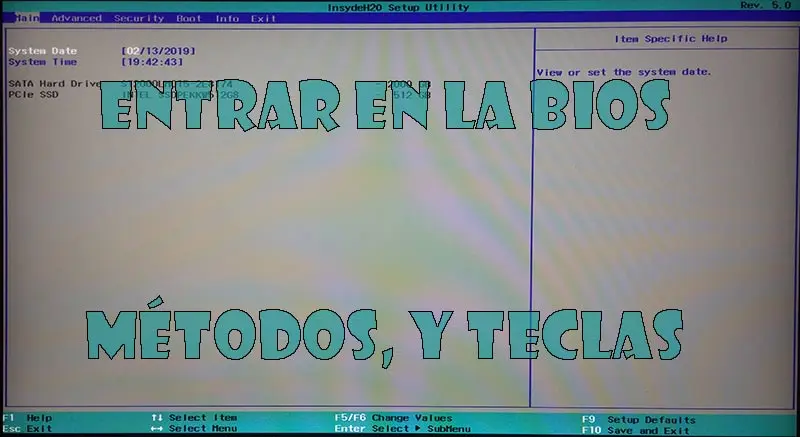
Abrir la BIOS solo utilizando la placa base nos brinda la posibilidad de realizar configuraciones avanzadas en nuestro hardware y solucionar problemas relacionados con el arranque del sistema. Conocer las teclas de acceso a la BIOS según la marca de la placa base es fundamental para poder acceder correctamente a ella. Recuerda que es importante seguir las instrucciones específicas de tu placa base y consultar el manual del fabricante si tienes alguna duda.
¿Qué es la BIOS?
La BIOS es un chip de memoria flash no volátil en el que se almacena un software o firmware que permite administrar el sistema básico de entrada y salida de nuestro PC.
¿Por qué es importante acceder a la BIOS?
Acceder a la BIOS nos permite realizar configuraciones avanzadas en nuestro hardware que no pueden ser modificadas desde un sistema operativo normal. También nos permite solucionar problemas relacionados con el arranque del sistema.
¿Cuáles son las teclas de acceso a la BIOS más comunes según la marca de la placa base?
Algunas de las teclas de acceso a la BIOS más comunes según la marca de la placa base son:
- ASUS: F2 o Supr
- MSI: Supr
- Gigabyte / AORUS: Supr
- Dell: F2 o F12
- Lenovo: F1, Fn + F1 o Ctrl + Alt + F3
- Toshiba: F2 o Esc seguido de F1
- HP y Compaq: Esc seguido de F10, F10 o F10 en equipos más antiguos
- Acer: F2 o F1
- Intel/Samsung/Sony Vaio: F2
¿Qué hacer si no puedo acceder a la BIOS?
Si no puedes acceder a la BIOS, puedes intentar reiniciar el equipo y volver a intentarlo. También puedes consultar el manual de tu placa base o contactar al fabricante para obtener ayuda adicional.
¿Cómo solucionar problemas de compatibilidad con teclados USB en placas base antiguas?
Si tienes problemas de compatibilidad con teclados USB en placas base antiguas, se recomienda utilizar un teclado con conector PS/2 para acceder a la BIOS.